Vytvoření cílové stránky pro bezplatnou nebo zkušební nabídku SaaS na komerčním marketplace
Tento článek vás provede procesem vytvoření cílové stránky pro bezplatnou nebo zkušební aplikaci SaaS, která se bude prodávat na komerčním marketplace Microsoftu.
Důležitý
Azure Active Directory (Azure AD) Graph je od 30. června 2023 zastaralý. Do budoucna nebudeme provádět žádné další investice do Azure AD Graph. Rozhraní Azure AD Graph API nemají žádné závazky sla ani údržby nad rámec oprav souvisejících se zabezpečením. Investice do nových funkcí a funkcí budou provedeny pouze v Microsoft Graphu.
Azure AD Graph vyřadíme v přírůstkových krocích, abyste měli dostatek času na migraci aplikací do rozhraní Microsoft Graph API. Později, kdy budeme oznamovat, zablokujeme vytváření nových aplikací pomocí Azure AD Graphu.
Podívejte se na Důležité: Vyřazení Azure AD Graph a vyřazení modulu PowerShellpro více informací.
Přehled
Cílovou stránku si můžete představit jako "předsálí" nabídky vašeho softwaru jako služby (SaaS). Jakmile se zákazník rozhodne získat vaši aplikaci, komerční marketplace ji nasměruje na cílovou stránku, aby aktivoval a nakonfiguroval své předplatné vaší aplikace SaaS. Při vytváření nabídky SaaS (software jako služba) můžete v Partnerském centru zvolit, jestli chcete prodávat prostřednictvím společnosti Microsoft. Pokud chcete zobrazit jenom seznam nabídek na komerčním marketplace Microsoftu a neprodávat prostřednictvím Microsoftu, můžete určit, jak můžou potenciální zákazníci s nabídkou pracovat. Když povolíte možnost Get it now (Free) nebo bezplatná zkušební verze v nabídce, musíte zadat adresu URL cílové stránky, na kterou uživatel přejde pro přístup k bezplatnému předplatnému nebo zkušební verzi.
Účelem cílové stránky je jednoduše dostat uživatele, aby mohl aktivovat bezplatnou zkušební verzi nebo bezplatné předplatné. Pomocí MICROSOFT Entra ID a Microsoft Graphu povolíte uživateli jednotné přihlašování a získáte důležité podrobnosti o uživateli, který můžete použít k aktivaci bezplatné zkušební verze nebo bezplatného předplatného, včetně jeho jména, e-mailové adresy a organizace.
Vzhledem k tomu, že informace potřebné k aktivaci předplatného jsou omezené a poskytují microsoft Entra ID a Microsoft Graph, není nutné žádat o informace, které vyžadují více než základní souhlas. Pokud potřebujete podrobnosti o uživateli, které vyžadují pro vaši aplikaci více souhlasu, měli byste po dokončení aktivace předplatného požádat o tyto informace. To uživateli umožňuje bezproblémovou aktivaci předplatného a snižuje riziko opuštění předplatného.
Cílová stránka obvykle obsahuje následující informace a možnosti výpisu:
- Zadejte název a podrobnosti bezplatné zkušební verze nebo bezplatného předplatného. Zadejte například limity využití nebo dobu trvání zkušební verze.
- Prezentujte podrobnosti o účtu uživatele, včetně jména a příjmení, organizace a e-mailu.
- Vyzvat uživatele, aby potvrdil nebo nahradil jiné podrobnosti účtu.
- Po aktivaci uživatele povedou k dalším krokům. Můžete například dostávat uvítací e-mail, spravovat předplatné, získat podporu nebo přečíst dokumentaci.
Následující části tohoto článku vás provedou procesem vytvoření cílové stránky:
- Vytvořte registraci aplikace Microsoft Entra pro vstupní stránku.
- Použijte ukázku kódu jako výchozí bod pro vaši aplikaci.
- Čtení informací z nároků kódovaných v ID tokenu, které byly přijaty z Microsoft Entra ID po přihlášení a zaslány s požadavkem.
- k získání dalších informací podle potřeby použijte rozhraní Microsoft Graph API.
Vytvoření registrace aplikace Microsoft Entra
Komerční marketplace je plně integrována s Microsoft Entra ID. Uživatelé přicházejí na tržiště ověřeni pomocí účtu Microsoft Entra nebo účtu Microsoft (MSA). Po získání bezplatného nebo zkušebního předplatného prostřednictvím nabídky určené pouze pro seznam přejde uživatel z komerčního tržiště na cílovou adresu URL za účelem aktivace a správy svého předplatného vaší SaaS aplikace. Uživateli musíte umožnit přihlášení k vaší aplikaci pomocí jednotného přihlašování Microsoft Entra. (Adresa URL cílové stránky se zadává na stránce technické konfigurace nabídky.)
Spropitné
Do adresy URL cílové stránky nezahrnujte znak libry (#). Jinak zákazníci nebudou mít přístup k cílové stránce.
Prvním krokem k použití identity je zajistit, aby vaše cílová stránka byla zaregistrována jako aplikace Microsoft Entra. Registrace aplikace umožňuje používat ID Microsoft Entra k ověřování uživatelů a vyžádání přístupu k uživatelským prostředkům. Může se považovat za definici aplikace, která službě umožní vydat tokeny pro aplikaci na základě nastavení aplikace.
Registrace nové aplikace pomocí webu Azure Portal
Pokud chcete začít, postupujte podle pokynů pro registraci nové aplikace. Pokud chcete umožnit uživatelům z jiných společností aplikaci navštívit, musíte zvolit Účty v libovolném organizačním adresáři (jakýkoli adresář Microsoft Entra – víceklient) a osobní účty Microsoft (například Skype nebo Xbox), když se zobrazí dotaz, kdo může aplikaci používat.
Pokud chcete dotazovat rozhraní Microsoft Graph API, nakonfigurovat novou aplikaci pro přístup k webovým rozhraním API. Když vyberete oprávnění rozhraní API pro tuto aplikaci, výchozí hodnota User.Read stačí shromáždit základní informace o uživateli, aby byl proces onboardingu hladký a automatický. Nepožadujte žádná oprávnění rozhraní API označená vyžaduje souhlas správce, protože tím se zablokuje, aby všichni uživatelé bez oprávnění správce navštívili cílovou stránku.
Pokud v rámci procesu začlenění nebo zřizování vyžadujete rozšířená oprávnění, zvažte použití funkce přírůstkového souhlasu v rámci Microsoft Entra ID, aby všichni uživatelé odesílaní z tržiště mohli na začátku pracovat s cílovou stránkou.
Použití ukázky kódu jako výchozího bodu
Microsoft poskytl několik ukázkových aplikací, které implementují jednoduchý web s povoleným přihlášením Microsoft Entra. Po registraci aplikace v Microsoft Entra ID nabízí okno Rychlý start seznam běžných typů aplikací a vývojových zásobníků (obrázek 1). Zvolte ten, který odpovídá vašemu prostředí, a postupujte podle pokynů ke stažení a nastavení.
obrázek 1: Panel Rychlý start v Azure portálu
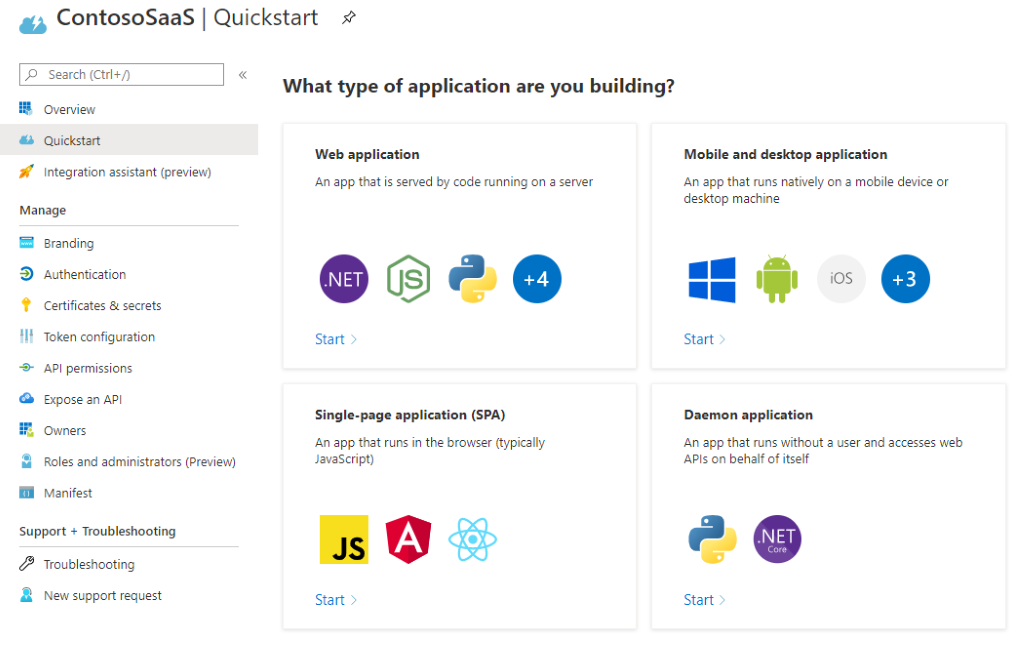
Po stažení kódu a nastavení vývojového prostředí změňte nastavení konfigurace v aplikaci tak, aby odráželo ID aplikace, ID tenanta a tajný klíč klienta, které jste si poznamenali v předchozím postupu. Přesný postup se liší v závislosti na tom, jakou ukázku používáte.
Čtení informací z deklarací identity kódovaných v tokenu ID
V rámci toku OpenID Connect Microsoft Entra ID přidává do žádosti token ID , když je uživatel odeslán na cílovou stránku. Tento token obsahuje několik základních informací, které můžou být užitečné při procesu aktivace, včetně informací zobrazených v této tabulce.
| Hodnota | Popis |
|---|---|
| aud | Zamýšlená cílová skupina pro tento token. V tomto případě by se mělo shodovat s ID vaší aplikace a mělo by být ověřeno. |
| preferované_uživatelské_jméno | Primární uživatelské jméno navštíveného uživatele Může se jednat o e-mailovou adresu, telefonní číslo nebo jiný identifikátor. |
| E-mailová adresa uživatele Toto pole může být prázdné. | |
| Jméno | Hodnota čitelná pro člověka, která identifikuje předmět tokenu. V tomto případě se jedná o jméno uživatele. |
| oid | Identifikátor v systému identit Microsoftu, který jednoznačně identifikuje uživatele napříč aplikacemi. Microsoft Graph vrátí tuto hodnotu jako vlastnost ID pro daný uživatelský účet. |
| Tid | Identifikátor, který představuje tenanta Microsoft Entra, ze kterého je uživatel. V případě identity MSA to bude vždy 9188040d-6c67-4c5b-b112-36a304b66dad. Další informace najdete v poznámce v další části: Použití rozhraní Microsoft Graph API. |
| pod | Identifikátor, který jednoznačně identifikuje uživatele v této konkrétní aplikaci. |
Použití rozhraní Microsoft Graph API
Token ID obsahuje základní informace k identifikaci uživatele, ale proces aktivace může vyžadovat další podrobnosti ( například společnost uživatele) k dokončení procesu onboardingu. Pomocí rozhraní Microsoft Graph API požádejte o tyto informace, abyste zabránili vynucení opětovného zadání těchto podrobností uživatelem. Standardní oprávnění User.Read obsahují ve výchozím nastavení následující informace:
| Hodnota | Popis |
|---|---|
| zobrazovaný název | Jméno zobrazené v adresáři uživatele |
| givenName | Jméno uživatele. |
| název pozice | Pracovní pozice uživatele. |
| pošta | Adresa SMTP pro uživatele. |
| mobilní telefon | Primární mobilní telefonní číslo uživatele. |
| preferovaný jazyk | Kód ISO 639-1 pro preferovaný jazyk uživatele. |
| příjmení | Příjmení uživatele. |
Pro zahrnutí do žádosti je možné vybrat další vlastnosti, například jméno společnosti uživatele nebo umístění uživatele (země nebo oblast). Další informace naleznete v části Vlastnosti pro typ zdroje uživatele.
Většina aplikací zaregistrovaných v Microsoft Entra ID uděluje delegovaná oprávnění ke čtení informací uživatele z tenanta Microsoft Entra společnosti. Všechny požadavky na Microsoft Graph pro dané informace musí být doprovázeny přístupovým tokenem jako ověřování. Konkrétní kroky pro vygenerování přístupového tokenu budou záviset na použitém technologickém zásobníku, ale ukázkový kód bude obsahovat příklad. Další informace najdete v tématu Získání přístupu jménem uživatele.
Poznámka
Účty z tenanta MSA (s ID tenanta 9188040d-6c67-4c5b-b112-36a304b66dad) nebudou poskytovat více informací, než kolik již bylo shromážděno prostřednictvím tokenu ID. Toto volání rozhraní Graph API pro tyto účty tedy můžete přeskočit.